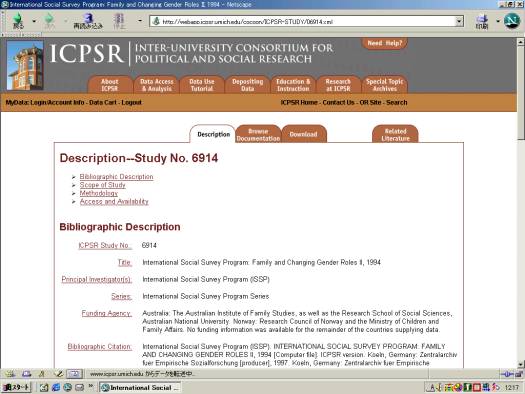ICPSRデータアーカイブの利用法 [1]
関西大学社会学部・助教授 間淵領吾
掲載:2005年4月7日
米国ミシガン大学にICPSRという社会調査データアーカイブがある。関西大学では、2005年度から、このデータアーカイブに収蔵されている社会調査の個票データを学内のインターネット接続されたパソコンから自由にダウンロードすることが可能になった。本稿は、この機会に、社会調査データアーカイブを紹介しつつ、ICPSRデータアーカイブの利用を促進するための簡略なマニュアルを提供しようと試みるものである。
1.データアーカイブの意義と種類
1-1.データアーカイブの意義
データ・アーカイブとは、社会調査によって得られた調査データを収集・蓄積し、データの二次利用を希望する第三者にその情報を提供する機関のことである。データアーカイブには、個票データを提供するものもあれば、集計結果の提供にとどまるものもある。データアーカイブには、以下に示すとおり多種多様な利点がある[2]。
調査票作成時の参考資料:新規に調査を実施しようとする場合、既存調査における質問文・選択肢のワーディングは大いに参考になる。しかし、一般に調査票や調査報告書を系統的に入手することは困難である場合が多い。データアーカイブには、個票データが収蔵されているのみならず、調査票のテキストファイルや画像ファイル、コードブックなども併せて収蔵されているのが普通であり、それらに記載された情報をコンピュータでキーワード検索することができるため、大変有用である。
二次分析:研究の進展にともない、新たな観点から既存データを分析しなおすことで、一次分析の時点では明らかにしえなかったことを明らかにしうる場合がある。また、自前で調査する場合と比較して、データ収集の過程を省略できるため、限りある資源や労力などを、仮説構築、データ分析、分析結果の解釈といった研究の中心部分に集中的に投入できる。さらに、全国規模の既存調査データを分析することも容易になるので、地域限定のケース・スタディから無理な一般化をすることもなくなる。
時系列分析:自ら継続調査やパネル調査を実施してきた研究者でない限り、時系列分析をしようとするならば、既存調査の個票データを入手して二次分析をする以外に方法がない。
既存研究の検証:個票データの公開により、既存研究の分析結果を第三者が検証しうるようになる。また、同一の個票データを新しい分析手法によって分析しなおすことによって、
メタ分析:複数の調査研究において同一ないし類似した調査項目がある場合、どの要素がどのように異なると、研究結果がどのように異なるのか、というメタ分析が可能になる。
社会調査の知識社会学的研究:過去から現在にいたるまで、どのような社会現象が社会調査の対象とされてきたのか、それは、時代によって、国や地域によって、いかに異なるのか。社会調査の内容そのものに関する知識社会学的研究をおこなおうとするとき、データアーカイブは、貴重な資料の宝庫となるはずである。
公共財:一般に、社会調査の実施には、多大な労力と経費などが投入されており、調査データを公開すれば、公共財として大勢の研究者が有効活用できる。
教育効果:全国規模の調査や国際比較調査のデータを自由に分析できることは、学生にとって非常に大きな刺激となる。また、時間的・経済的制約が厳しい学位論文の執筆に際して大規模データの分析を容易にさせる。
フィールド荒廃対策:既存の調査データによって十分に分析可能な研究テーマであるならば、何もわざわざ新規に調査を実施する必要はない。このような場合、データアーカイブに収蔵されているデータを二次分析すれば、実施する必要のない調査を実施することによってフィールドが荒らされることを避けうる。このことは、将来、独自に実施するかもしれない調査の環境を現時点で保全することつながる。
1-2.データアーカイブの種類
ひとくちにデータアーカイブと言っても、色々なものが存在している。個票データの公開の有無と範囲に注目すれば、内部利用を前提としていて一般向けには非公開としているものもあれば、登録会員にのみ限定公開しているものもあり、一般公開しているものもある。また、収蔵対象とする調査データについて見てみると、国内で実施された調査のみを対象とするものもあれば、外国で実施された調査をも対象とするものもある。データアーカイブの組織についても、自主調査のデータだけを収蔵する単独機関と、他の調査主体が実施した調査のデータをも収蔵する連携機関がある。特定の調査主題(たとえば投票行動・選挙意識のみ)についてのデータアーカイブもある。ここでは、これらについて網羅的に紹介・解説してくだけのスペースがないので、いくつかのものを例示するに止めたい。
日本国内で自主調査の集計結果を公表している調査機関は、内閣府大臣官房政府広報室、内閣府男女共同参画局、社団法人中央調査社、社団法人新情報センター、読売新聞社東京本社世論調査部、日本経済新聞社、NHK放送文化研究所、統計数理研究所など、多数ある。他方、他の調査主体が実施した調査の個票データをも公開しているデータアーカイブとしては、日本国内のものだと、東京大学社会科学研究所附属日本社会研究情報センター「SSJデータアーカイブ」(http://ssjda.iss.u-tokyo.ac.jp/)、札幌学院大学の「社会・意識調査データベース(SORD)」(http://www.sgu.ac.jp/soc/sordhp/main.htm)、大阪大学大学院人間科学研究科SRDQ事務局の「質問紙法にもとづく社会調査データベース(SRDQ)」(http://srdq.hus.osaka-u.ac.jp/)などがある[3]。また、海外のその種のデータベースとしては、International Federation of Data Organizations(IFDO: http://www.ifdo.org/org_archives/ifdo_bfr.htm)、Council of European
Social Science Data Archives (CESSDA: http://www.nsd.uib.no/Cessda/)[4]、米国ミシガン大学のICPSR
(Inter-university
Consortium for Political and Social Research)、米国コネチカット大学のThe
Roper Center[5](http://www.ropercenter.uconn.edu/index.html)などが著名である(図1・図2)[6]。これらの中でも、ICPSRデータアーカイブは、6,000件を越える研究による450,000件のデータファイルを収蔵しており、計量研究にとって極めて有益な情報源の1つと言える。
図1.欧州の主要データアーカイブ
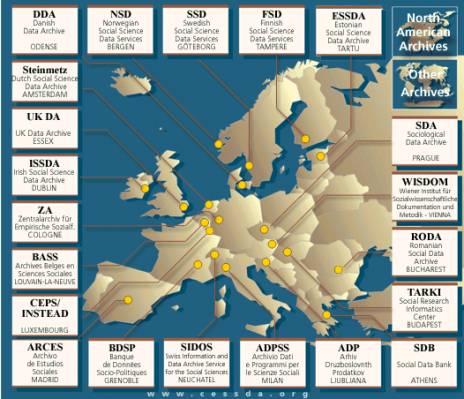
出所:CESSDAホームページ
図2.北米の主要データアーカイブ
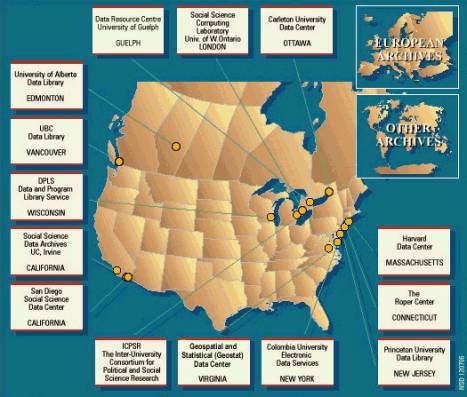
出所:CESSDAホームページ
2.利用手順
データアーカイブを利用する際の作業の大まかな流れは、図3に示したとおりである。
第3節では、オフライン分析の手順について概説する。第4節では、オンライン分析の手順について概説する。
図3.作業の流れ
|
分析目的の明確化 → 調査テーマ、調査地域、変数の確定 |
↓
|
データアーカイブの選択 → データセットの検索 |
↓ ↓
|
データセット入手方法の決定 ・直接ダウンロード方式 → ダウンロード┐ ├→分析 ・書類申請方式→CD-R等でデータを受領┘ |
|
オンライン分析 |
↓ ↓
|
利用条件遵守、出典明記、掲載文献情報登録 |
3.個票データファイルの入手方法
オンライン分析ではなく、自分の手元のパソコンにインストールされている統計パッケージによってデータ分析をしたい場合は、個票データのファイルを入手することが必要である。以下では、データセットの検索、ファイルの入手、利用、という3段階について、ICPSRデータアーカイブを例に説明する。
3-1.データセットの検索
(1)検索キーワードが明確な場合
自分が必要としている調査データについて、すでにある程度明瞭なイメージがあり、必要とする調査項目についても明確化している場合は、ICPSRのホームページ(http://www.icpsr.umich.edu/)のトップページの”Search”欄に検索する英単語(群)を入力し、wordsかphraseを選択後、[Submit](検索実行)をクリックする(図4)[7]。ここでは、一例として、familyとgenderという2語で検索してみた。その検索結果は図5である。
図4.ICPSRデータアーカイブのトップ画面
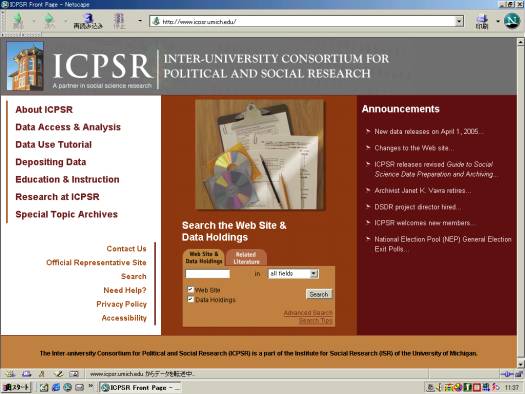
図5.ICPSRデータアーカイブにおけるデータセット検索結果の例
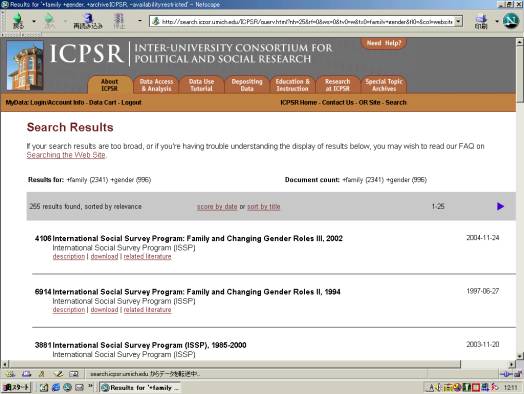
(2) )検索キーワードが不明な場合
他方、自分が必要としている調査データについて明瞭なイメージができていない場合や、必要とする調査項目が不明確な場合は、トップページの[Data Access & Analysis]をクリックし、[Other Methods of Finding Data]にある各種検索方法から然るべきものを選んで検索すると良い。たとえば、[Browse/Search Data by Subject]→[ICPSR thematic categories]とクリックしていけば、「国勢調査」「コミュニティ&都市研究」などといった主題別にデータセットを検索していくことができる。
(3)調査概要と関連文献
いずれの方法で検索したとしても、検索結果画面の[Description]をクリックすれば、調査者名、調査の概要、母集団、標本抽出法、調査期間などについて知ることができる(図6)。他者の実施した社会調査データを二次利用する場合、その調査がいかなる状況で実施されたものであるのかを確認しておくことは、非常に重要である。データセットとともにダウンロードできるコードブックにも調査概要が記載されており、これを参照するのは当然である[8]。だが、適切なデータセットをダウンロードするためには、検索時点においても可能な範囲で調査概要を把握しておくべきである。
また、[Related Literature]をクリックすると、そのデータセットを分析して執筆された文献の一覧が表示される。自分が分析しようとするデータについて、どのような先行研究が存在しているのかを簡単に調べることができる(図7)。
図7.関連文献一覧画面
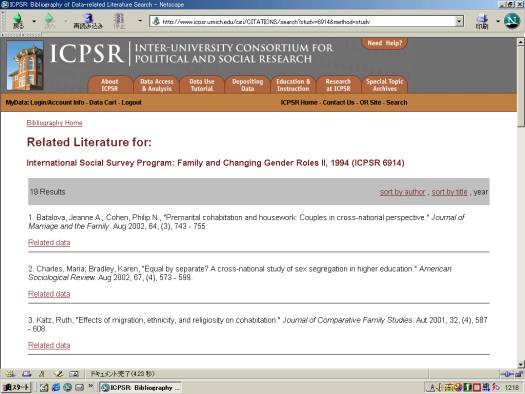
3-2.データセットの入手
3-2-1.ログイン
検索によって然るべきデータセットを見出した場合は、入手の手続をすることになる[9]。その方法としては、書類申請方式と直接ダウンロード方式がありうる。直接ダウンロード方式とは、学内のパソコン端末から利用者がICPSRにログインし、直接にデータセットをダウンロードする入手方法である。直接ダウンロードするには、利用者の所属機関がICPSR Directという名称の直接ダウンロード・サービスの利用手続を完了しているか否かにかかっている。関西大学では2005年度から全学で直接ダウンロードが可能となったため、以下では直接ダウンロード方式について説明する。
検索結果画面の中の然るべきデータセットにおける [Download]をクリックすると、ログイン画面が表示される(図8)。初回利用時のみ、画面右側のNew User欄で[Create Account]をクリックし、個人利用アカウントを設定する必要がある。これは、ICPSR Directを初めて利用するときにのみおこなう作業であり、2回目以降は、すでに設定済みのアカウントを利用すれば良い。その場合は、画面左側のReturning User欄に、アカウント設定の際に登録した電子メール・アドレスと自分のパスワードを入力し、[Log In]をクリックする。
図8.ICPSRデータアーカイブにおけるログイン画面
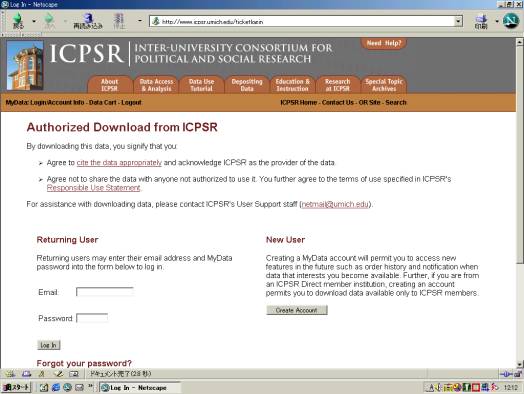
以下では、初回利用時の際のアカウント設定画面(図9)に表示される事項について簡潔に説明する。
Email Address:自分の電子メール・アドレスを半角で入力する。これは、利用者を識別するためのIDとして利用されるだけでなく、関心のあるデータが利用可能になったときにICPSRが通知メールを送信する場合にも利用される。
Password:ICPSR Directを利用する際の自分のパスワードを半角英数字で入力する。
Re-type Password:確認のため、そのパスワードをもう一度入力する。
First Name:自分の「名」を半角でローマ字入力する。
Last Name:自分の「姓」を、半角でローマ字入力する。
Affiliation:所属機関における地位をプルダウンメニューから選択する。教員[10]はUniversity Facultyを、大学院生はGraduate Studentを、学部生はUndergraduate Student を、事務職員はUniversity Staff Memberを選択する[11]。
Department/Unit:所属部署名を半角で英字入力する。社会学部の学生や教員ならば、Faculty of Sociologyと入力することになる(関西大学各学部の英文名称)。
Downloads:この欄で然るべく指定すると、自分が利用する統計パッケージのデータ形式に合わせてデータセットをダウンロードすることができる。No Preferenceを指定すれば、テキストファイルとしてダウンロードすることになる。
Privacy:ICPSRや所属機関ICPSR代表者から連絡する可能性があるので、YESとしておく。
図9.ICPSRデータアーカイブにおけるアカウント初期設定画面
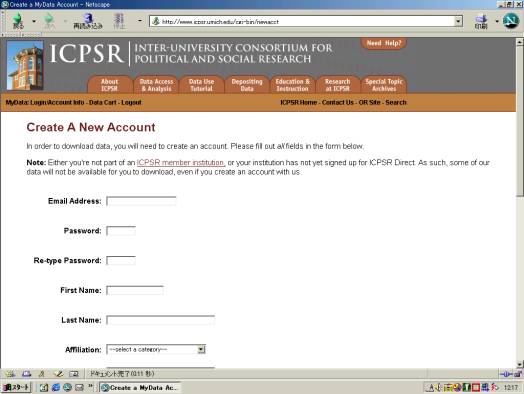
3-2-2.ダウンロード
ログインに成功すると、ダウンロードに関する各種指定をおこなう画面が表示される(図10)。以下では、この画面における5つのステップを簡単に説明する。
図10.ICPSRデータアーカイブにおけるダウンロード設定画面
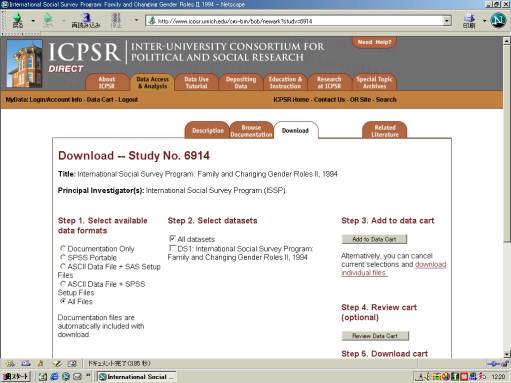
Step
1. Select available data formats: 自分が必要とするデータのフォーマットを指定する。
Documentation only:データセットに関する情報を記載した文書(コードブック等)のみ。
SPSS Portable:SPSSデータファイル。
ASCII Data file + SAS Setup Files:テキスト形式のデータファイルと、それを統計パッケージSASで実行するためのプログラム・ファイル。
ASCII Data file + SPSS Setup Files:テキスト形式のデータファイルと、それを統計パッケージSPSSで実行するためのプログラム・ファイル。
All Files:上記の全ファイル。
※関西大学における大概の利用者の場合、SPSS Portableを選ぶことになるだろう。
Step 2. Select datasets:データセットを選択する。通常、そのまま(All datasets)で良い。
Step 3. Add to data cart:[Add to data cart]ボタンをクリックして、データファイルをカートに入れる。
Step 4. Review Cart (optional):ダウンロードする前にカートの中身を確認したい場合は、[Review Data Cart]ボタンをクリックする。その必要がなければ、このステップは無視して構わない。
Step 5. Download Cart Contents:ダウンロードを開始するには、[Download Data Cart]ボタンをクリックする。
[Download
Data Cart]ボタンをクリックすると、Zipファイルをどのように処理するかをコンピュータが尋ねてくる(図11)。選択肢としては、(1)解凍してファイルを開く、(2)ファイルをディスクに保存する、の2つがある。通常、ダウンロードファイルは、その時だけ利用するのではなく、ある程度の期間に繰り返し利用するわけであるから、「ディスクに保存する」を選択して、保存する。
図11.ダウンロード方法の指定
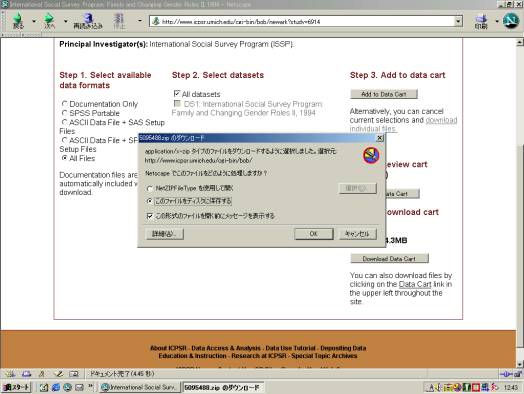
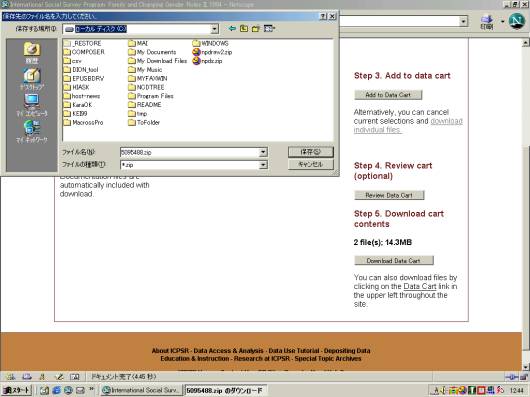
3-2-1.ログアウト
ダウンロードを無事完了し、さらに追加してダウンロードする必要がなければ、ICPSRデータアーカイブからログアウトする必要がある。ログアウトは、画面の左上の[Logout]をクリックするだけである。ログアウトの完了を確認してから、コンピュータを終了する(図13)。
図13.ICPSRデータアーカイブにおけるログアウト画面
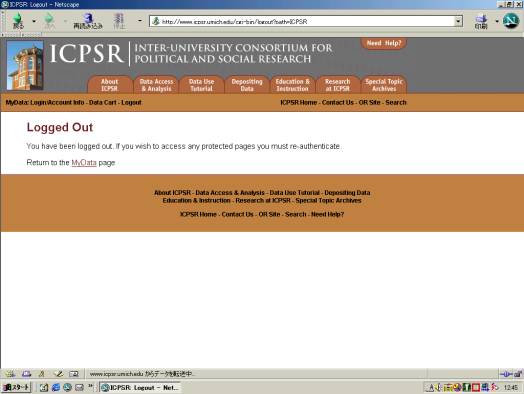
3-3.データセットの解凍
ダウンロードされたデータセット・ファイルは、圧縮されているので、分析するに先立って解凍する必要がある[12]。Windows XPの場合、解凍ソフトが組み込まれているので、特別なことをしなくても解凍可能である。しかし、WindowsがXPよりも前のヴァージョンの場合、解凍ソフトをインストールすることが必要となる。
ICPSRのホームページ(http://www.icpsr.umich.edu/help/unzip.html)では解凍ソフトとしてWinZipを紹介している。WinZip Web
Siteをクリックすると、WinZipのホームページが表示され、購入(Buy Now)またはダウンロード(Download)を選択することができる。Downloadをクリックすると、21日間の試用が可能である。
ただし、圧縮ファイルを解凍するフリーソフトは、Vector Inc.(http://www.vector.co.jp/)などのサイトからダウンロードすることもできる。Vectorのトップ画面から[ソフトナビ]→[圧縮・解凍]とクリックし、ライブラリの中からFreeと表記されているもののうち、DLL不要で、ZIP[13]に対応しているソフト[14]を選択すれば良いだろう。
なお、Window XPであろうとなかろうと、解凍の際には、ドラッグ&ドロップではなく、Extract(解凍)をクリックして解凍していくことを薦める。そうすれば、ICPSRが設定したディレクトリ構造を保持したまま、圧縮ファイルを解凍することが可能になるからである。これにより、cdbk、data、imageといったフォルダが自動的に作られ、コードブック、データファイル、調査票イメージファイルなどがそれぞれ格納されるので、後の作業に便利である。
Macintoshユーザーに対して、ICPSRは、Stuffitというソフトを推薦している。ただし、これについても、Windowsに関して前述したことと同様に、同様の機能を有した解凍ソフトを他のサイトから無償でダウンロードすることが可能である。
なお、UNIX/Linuxでは、unzipコマンドを実行するだけでよい。
以上の手順で、必要とするデータファイルをダウンロードし、解凍すれば、あとは統計パッケージを使って自分の好きなように分析するだけである[15]。
4.オンライン・データ分析
4-1.オンライン・データ分析の意義
一般にデータアーカイブの利用法といえば、個票データを入手し、それを統計パッケージで分析するということを考えがちである。もちろん、それが主たる利用法であることは間違いない。だが、一部のデータアーカイブでは、個票データは入手せずに、それをオンラインで分析できる場合がある。
オンラインでデータが分析できるとは言っても、データアーカイブに収蔵されているすべてのデータがオンライン分析に対応しているわけではない場合もある。また、分析に投入できる変数に制限があったり、分析手法が限られているなど、何らかの制約がある場合も少なくない。
しかし、手元のパソコンに統計パッケージがインストールされていなくとも、ある程度の統計分析が可能であるということには、大きな利点がある。たとえば、自宅等でデータ分析をしたいと思うものの、統計パッケージの購入には二の足を踏んでいる学生の場合、これは非常に魅力的なシステムだと言えるだろう。また、調査テーマには特にこだわらず、社会調査データの分析手法について、現実の大規模データセットを使いつつ、教育・学習することが目的である場合にも、オンライン・データ分析は十分に利用価値のあるものだと言える。
4-2.ICPSRにおけるオンライン・データ分析の利用手順
ICPSRのオンライン・データ分析システムの正式名称は、Online Analysis Using the Data Analysis System(略称:DAS)である。DASには、1.コードブックの閲覧、2.統計処理(単純集計、クロス集計、平均の差の検定、相関係数行列、相関係数の比較、重回帰分析、ロジット/プロビット分析など)、3.変数操作(既存変数の値の再割り当て。演算条件の付与による新変数の作成)、4.データセットの部分集合の作成(変数やケースの選択)、5.カスタマイズしたデータセットのダウンロード(テキスト形式ファイルをSPSSやSASなどの統計パッケージソフトに取り込むためのデータ定義ファイルの自動生成)、という機能がある。
DASを利用するには、ICPSRホームページのトップページから、[Data
Access & Analysis]→See also欄の[Online Analysis Using the DAS]→DAS説明文中の[150 datasets]とクリックしていき、DAS対応データセット一覧表から選択する。
図14は、American Association
of Retired Personsによる”Images of Aging in America, 1994”という調査データセット[16]を指定した場合の概要説明画面である[17]。
図14.DASにおけるデータセットの概要説明
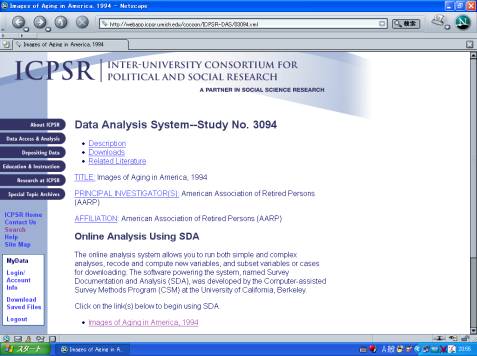
図15は、DASにおいて、いかなる操作をしたいのかを指定するための画面である。この画面で、前述した、1.コードブックの閲覧、2.統計処理、3.変数の操作、4.データセットの部分集合の作成、5.カスタマイズしたデータセットのダウンロードのいずれをおこないたいのかを選択していくわけである。
図15.DASにおける操作指定画面
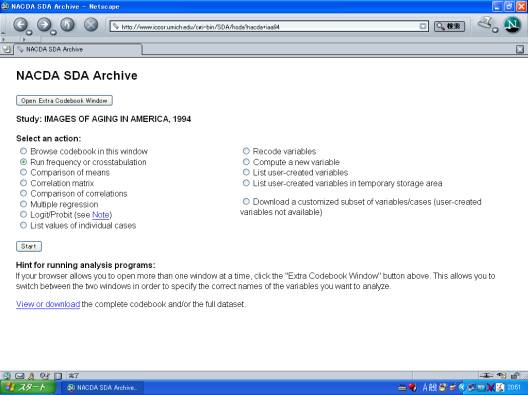
図16.DASにおけるクロス集計の指定画面
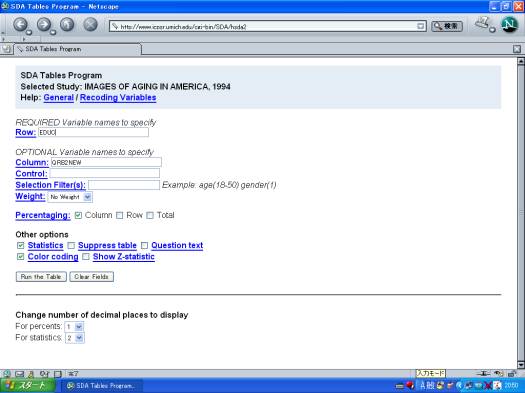
図17.DASにおけるクロス集計結果の一部
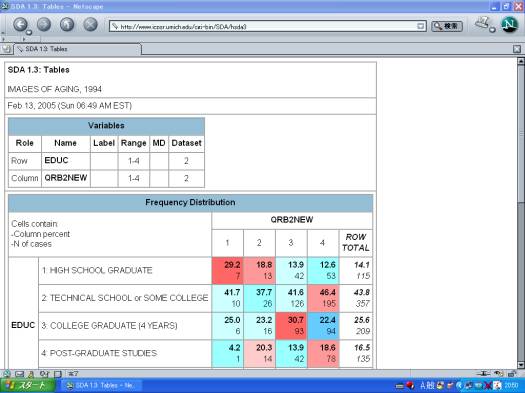
ここでは、DASにおける統計処理の指定の仕方を例示するために、最も初歩的な統計処理の1つであるクロス集計をおこなってみる(図16)。
図17は、DASにおけるクロス集計結果の一部である。図に示した範囲には表示されていないが、出力画面を下にスクロールすると統計的検定の結果なども表示されている。クロス集計をおこなうと、セル毎に期待値との差の検定もおこなってくれるし、期待値との乖離の程度に応じてセルを色分けして表示してくれるなど、至れり尽せりである。
このように、DASは非常に便利なものであるが、DASに対応しているデータの中には、ICPSR Directのユーザー登録をしていないとオンライン分析できないデータもある。また、そもそもDASに対応しているデータは、ICPSRに収蔵されている豊富なデータのごく一部に限られている[18]。DASに対応していないデータは、前述の手順に従ってデータファイルを入手し、統計パッケージのインストールされたパソコンで分析しなければならない。
5.データアーカイブ利用上の注意
5-1.利用条件の遵守
ICPSRに限らず、どのようなデータアーカイブであろうと、利用者に対して利用条件の遵守を求めるのが通例である。利用申請書やユーザー登録の際に誓約を求められることが多いだろう。これを遵守しないと、利用者個人として責任を追及されるだけでなく、所属機関の責任も追及されるので、細心の注意が必要である。特に欧米のデータアーカイブの場合、損害賠償請求額が途方もなく高額になる危険性があることを認識すべきである。ダウンロードしたデータファイルの利用期限を遵守すること、利用後はデータファイルを消去すること、などの規定がある場合には、十分に気をつけなければならない。また、データファイルを他者に再配布しないことは、どのデータアーカイブも共通して要求することである。自分が利用しているデータに友人知人が関心を示した場合、コピーしたファイルを提供するのではなく、データアーカイブを紹介してあげるべきである。
5-2.出典の明記
ICPSRの場合、データセットの出典の示し方が決められており、その規定に従う必要がある。また、自分の所属機関がICPSR国内利用協議会に加盟している場合[19]、利用申請書の誓約事項に基づき、「ICSPR」に加えて「ICPSR国内利用協議会(ICPSR Japanese National Membership)」も記載する必要がある。したがって、たとえば1999〜2001年に実施された「世界価値観調査」の場合には、データセットの出典は、以下のように示す必要がある。利用したデータセットが複数ある場合は、この要領でそれぞれに関して出典を示すのは言うまでもない。
出典挙示の文例
|
Inglehart, Ronald, et al., 2004, WORLD VALUES SURVEYS AND EUROPEAN VALUES SURVEYS, 1999-2001 [Computer file]. ICPSR version. Ann Arbor, MI: Institute for Social Research [producer], 2002. Ann Arbor, MI: Inter-university Consortium for Political and Social Research ならびにICPSR国内利用協議会(ICPSR Japanese National Membership) [distributor], 2004. |
5-3.掲載論文等の書誌情報登録
ICPSRデータアーカイブから入手した個票データを利用して執筆した著作物が刊行された場合、その著者は、ICPSRホームページ内の文献登録サイト“Bibliography Citation Submission”( http://www.icpsr.umich.edu/citations/ref-form.html )にて書誌情報を登録する義務がある。なお、このシステムを利用すれば、誰がどのデータを使ってどの雑誌に何というタイトルの論文を執筆しているのかを検索することが可能である。先行研究を調べる際、これがいかに重宝するかは言うまでもないだろう。そうであるからこそ、自分の著作物についても登録すべきなのである。
文献
佐藤博樹・石田浩・池田謙一、2000、『 社会調査の公開データ:2次分析への招待 』、東京大学出版会。
中野康人、2003、「社会調査データアーカイブの利用法」『社会学部紀要』(95):227-235、関西学院大学。
間淵領吾、2002、「二次分析の新たな展開を求めて」『理論と方法』(17-1:特集 二次分析の新たな展開を求めて):1-2(特集巻頭言)。
間淵領吾、2005、「社会調査データアーカイブの利用法―ICPSRを中心として―」関西大学インフォーメーションテクノロジーセンター(編)『ITセンターフォーラム』(19):27-44、関西大学インフォーメーションテクノロジーセンター。